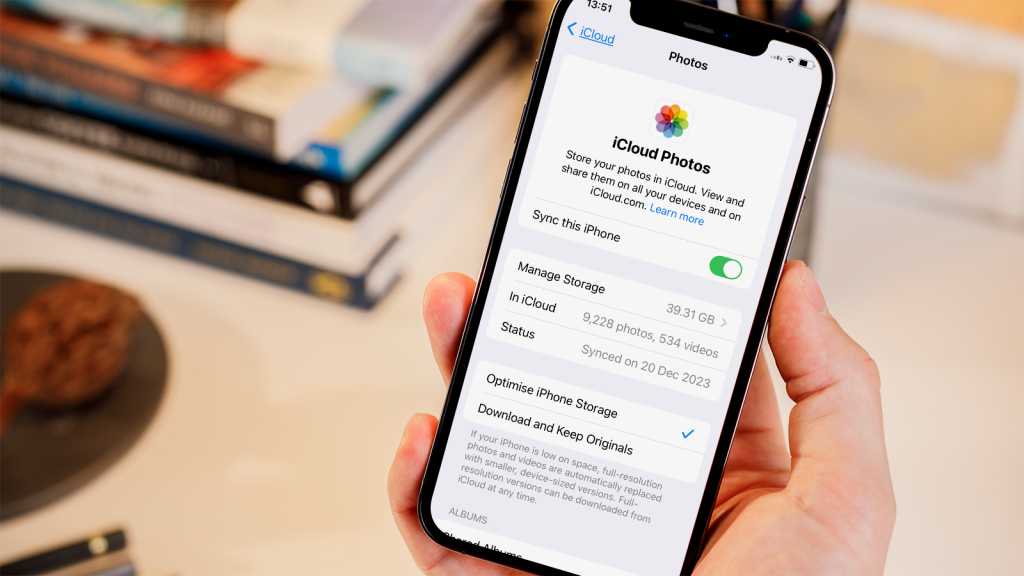Ir para o conteúdo
Imagem: Martyn Casserly/Dominik Tomaszewski
O espaço de armazenamento em um iPhone é definitivamente escasso, com a qualidade e o tamanho das fotos e vídeos aumentando o tempo todo e nossas bibliotecas de fotos que remontam a anos. Porém, se você usa o iCloud, há uma maneira fácil de reduzir a quantidade de espaço que suas imagens ocupam no iPhone sem precisar removê-las do dispositivo.
Neste artigo, explicamos como reduzir a quantidade de armazenamento ocupado pelas fotos no seu iPhone, movendo-as para o iCloud e ajudamos a evitar algumas das armadilhas que surgem por não entender completamente o que o iCloud oferece.
iCloud Photos faz parte do serviço iCloud da Apple para armazenamento e sincronização de dados. Se você optar por usar o iCloud Photos, todas as suas fotos e vídeos no seu iPhone e em qualquer outro dispositivo Apple de sua propriedade poderão ser movidos para o iCloud e sincronizados de lá para todos os seus dispositivos.
O importante a ser observado aqui é que, embora suas fotos estejam agora no iCloud, se você as excluísse do iPhone, na verdade as excluiria do iCloud. Discutiremos isso com mais detalhes abaixo, pois é um equívoco comum pensar que as fotos do iCloud são um backup que permite excluir fotos do seu iPhone – não é isso!
A outra questão é o espaço necessário. Você ganha 5 GB de graça ao configurar seu iPhone, mas obviamente isso não irá muito longe se você for um fotógrafo ávido ou cronista da vida. Para obter mais armazenamento, você precisará mudar para um plano iCloud + pago, mas isso não é tão ruim, pois a Apple oferece uma ampla seleção de capacidades e você sempre pode aumentá-las mais tarde, se achar que está ficando sem espaço.
Aqui estão os preços mensais atuais para armazenamento iCloud +:
- 50 GB: US$ 0,99/£ 0,99
- 200 GB: US$ 2,99/£ 2,99
- 2 TB: US$ 9,99/£ 8,99
- 6 TB: US$ 29,99/£ 26,99
- 12 TB: US$ 59,99/£ 54,99
Pode parecer muito dinheiro, mas a alternativa é pagar ainda mais por um iPhone 15 Pro Max de 1 TB ou fazer backup de suas imagens de outra forma, que há muitas (como discutimos em Como fazer backup de fotos do iPhone). Mas achamos que usar o iCloud Photos é a maneira mais simples e fácil de economizar espaço no seu iPhone sem excluir suas fotos.
Você pode ler mais detalhes sobre quais outros recursos você obtém em cada nível do iCloud + em nosso guia de planos de armazenamento do iCloud. Se você quiser usar o espaço de armazenamento também para seu parceiro ou filhos, dê uma olhada em como configurar o compartilhamento familiar.
Como mover fotos de um iPhone para o iCloud
Configurar o iCloud Photos no seu iPhone é muito simples. Depois de se inscrever no plano iCloud adequado aos seus requisitos de armazenamento, siga estas etapas:
Para configurar fotos do iCloud:
- Vá para Configurações> toque na seção ID na parte superior> iCloud.
- Selecione Fotos.
- Habilitar Sincronize este iPhone.
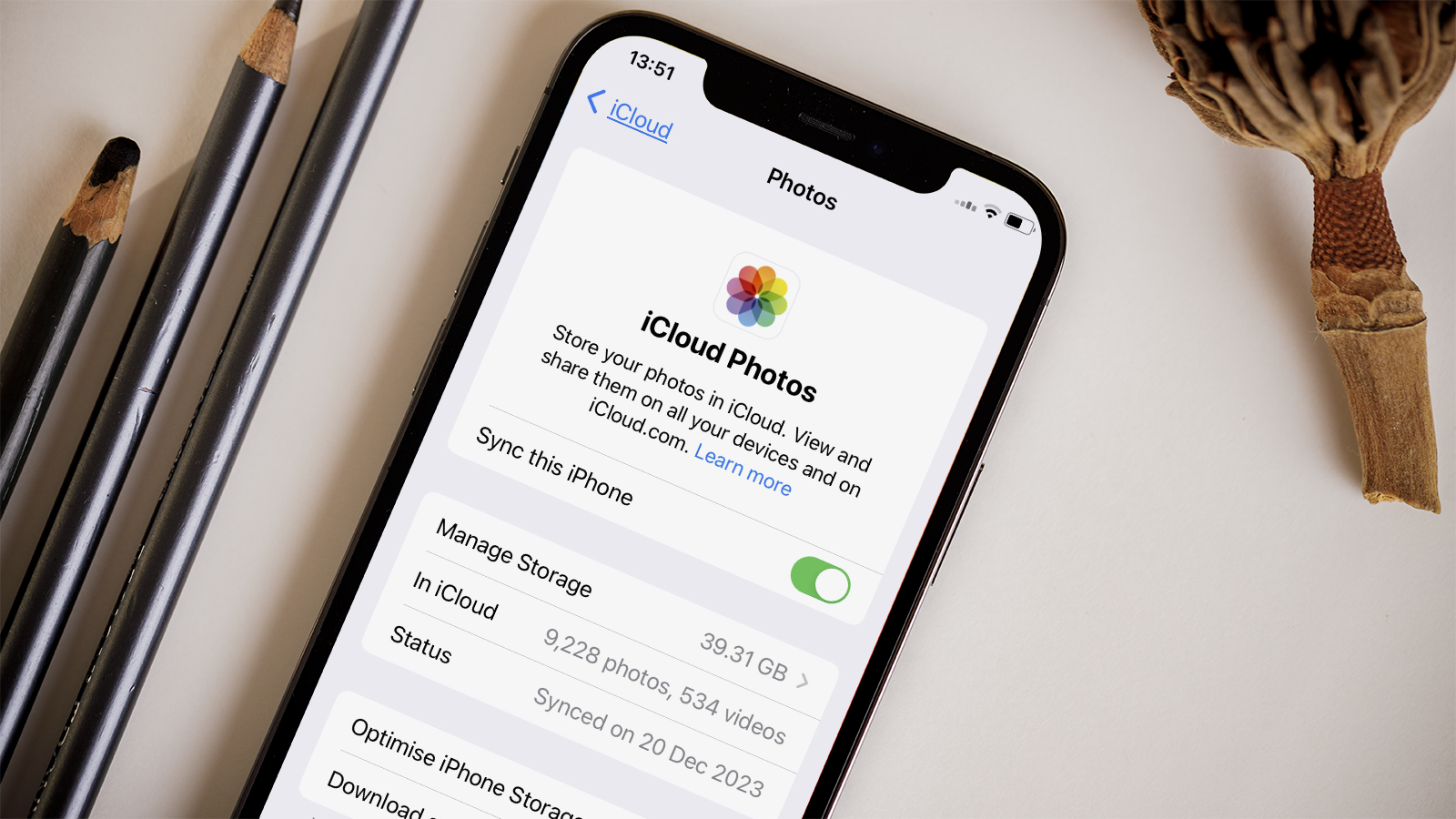
Martyn Casserly/Dominik Tomaszewski
Isso agora sincronizará todas as imagens do seu aplicativo Fotos com o servidor iCloud (se ainda não estiver fazendo isso). Você vai querer estar em uma conexão Wi-Fi para isso, pois ela pode consumir seu plano de dados se você tiver muitas fotos e vídeos para sincronizar.
Como economizar espaço no iPhone usando a Biblioteca de Fotos do iCloud
Esta parte é fundamental se você deseja reduzir o espaço que sua biblioteca de fotos está ocupando no seu iPhone.
Você tem a opção de mudar para um modo que armazena as versões completas de suas fotos e vídeos nos servidores iCloud, mantendo versões muito menores (em tamanho de arquivo) no seu iPhone. Isso significa que você ainda terá acesso total às suas imagens, mas elas não ocuparão tanto espaço de armazenamento no seu dispositivo.
Normalmente, isso é ativado por padrão quando você configura o aplicativo Fotos, mas é sempre uma boa ideia verificar se esse é realmente o caso. Observe que se você não possui uma biblioteca de fotos enorme e deseja arquivos em tamanho real no seu dispositivo, isso também pode ser feito desativando o recurso.
Aqui estão as etapas para ativar imagens menores em seu iPhone:
- Vá para Configurações > toque na seção ID na parte superior > iCloud.
- Selecione Fotos.
- Habilitar Otimize o armazenamento do iPhone.
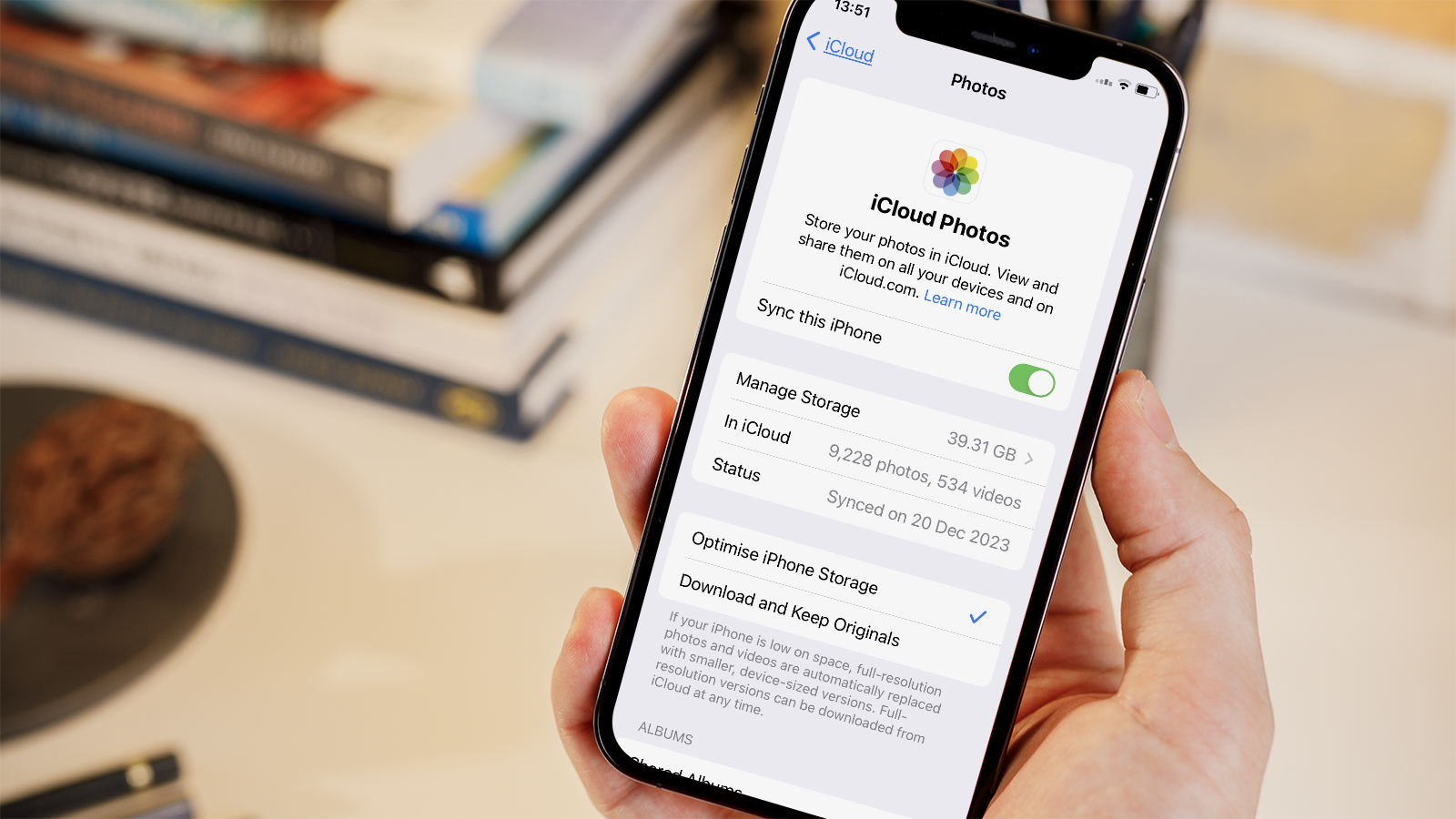
Martyn Casserly/Dominik Tomaszewski
Agora, os tamanhos dos arquivos de suas fotos e vídeos devem ser mais fáceis de armazenar no seu iPhone, enquanto os arquivos e formatos originais estão seguros no iCloud.
Você pode baixar a versão em resolução máxima de qualquer foto e vídeo quando quiser. Por exemplo, ao editar um iMovie de uma coleção de seus vídeos.
Posso excluir fotos do meu iPhone se elas estiverem no iCloud?
Não. Não. Não. Este é um equívoco comum, mas que pode levar ao desastre. O iCloud realmente tem seus arquivos em seus servidores, mas a natureza do iCloud é permitir que você sincronize suas fotos e vídeos em todos os seus dispositivos. O problema de não entender isso é que quando você exclui a imagem do seu iPhone, iPad ou Mac, o iCloud sincroniza essa ação universalmente. O que significa que ele é excluído de todos os seus dispositivos Apple, bem como dos servidores iCloud.
Se você acidentalmente removeu uma foto do seu iPhone, nem tudo estará perdido, pois a Apple oferece um período de carência de 30 dias para recuperar esses arquivos.
Temos uma explicação completa de como fazer isso em nosso guia como excluir fotos do iPhone sem excluir do iCloud. Também explicamos como você pode ocultar fotos no seu iPhone se não quiser que as pessoas as vejam.
Como posso fazer backup de fotos e vídeos do meu iPhone?
Como estabelecemos, o iCloud é ótimo para acessar suas fotos e vídeos em qualquer um dos seus dispositivos, mas, como solução de backup de longo prazo, você deve considerar outro serviço ou dois. O ditado de ‘se algo tiver backup apenas uma vez, não será feito backup’ definitivamente se aplica aqui.
Já elaboramos um guia completo sobre como fazer backup de um iPhone, que contém muitas opções úteis. Basicamente, você desejará se inscrever em outros serviços de armazenamento, como Google Fotos, Flickr ou Amazon Prime Photos, pois todos oferecem maneiras fáceis e seguras de armazenar suas imagens, geralmente de graça ou pelo menos com preços mensais acessíveis e bem vale a pena pagar para garantir que suas fotos e vídeos estejam seguros a longo prazo.
Autor: Martyn Casserly, Colaborador

Martyn está envolvido com tecnologia desde a chegada de seu ZX Spectrum no início dos anos 80. Ele cobre iOS, Android, Windows e macOS, escrevendo tutoriais, guias de compra e análises para Macworld e seu site irmão Tech Advisor.